Si sientes que tu sitio web no es lo suficientemente rápido, y estás buscando la manera de optimizarlo, lo que puedes hacer es minificar HTML y otros archivos en WordPress.
A lo largo de este artículo, te explicaremos como llevar a cabo la minificación de archivos HTML, CSS y JavaScript en WordPress. Esto te brindará un mejor rendimiento en tu sitio.
Por qué es esencial minificar los archivos
Si estás familiarizado con los archivos HTML, CSS o JS, te habrás dado cuenta de que existen muchos espacios en blanco o saltos de línea. Estos espacios generan que el código sea mucho más sencillo de leer e interpretar, pero al mismo tiempo hacen que sea más grande y lentos de cargar.
Por esto mismo, realizar una minificación de los archivos de WordPress es fundamental para las personas que tienen un sitio web. Este proceso eliminará las líneas, espacios en blanco y caracteres innecesarios.
Hay varios expertos que afirman que el proceso de minificar no hace una gran diferencia, pero te recomendamos que lo ejecutes, ya que la más mínima optimización en tu sitio puede generar una mejor experiencia del usuario. Debes tener en cuenta que cada milisegundo importa.
Maneras sencillas de minificar archivos
Existen dos formas simples para minificar archivos en WordPress. Estas son empleando un plugin o manualmente. A continuación veremos cada una:
Minificar archivos manualmente
Existen varias herramientas útiles para el proceso manual. Ten en cuenta, que es totalmente necesario que subas los archivos minificados a tu sitio web después. Veamos la guía.
- Debes localizar los archivos que deseas minificar usando GTMetrix. Lo que tienes que hacer es introducir la URL de tu sitio web y esta herramienta te brindará los archivos que tienes que optimizar.
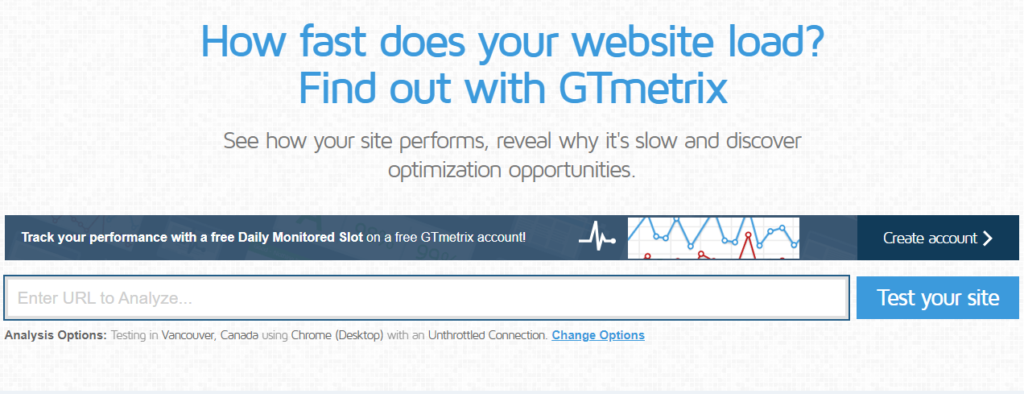
- Debes hacer clic en «See optimized version» para la descarga de las versiones minificadas.
- Ahora, utiliza un cliente FTP para modificar los archivos originales de tu sitio con las versiones minificadas.
Plugin de minificación de WordPress
Debes tener en cuenta que usar un plugin de WordPress para minificar archivos es mucho más sencillo que la manera anterior, ya que esta herramienta te hará el trabajo automáticamente. A continuación, te dejamos algunas de las mejores opciones para realizarlo.
- Fast Velocity Minify: Este plugin minificará tus archivos CSS y JS empleando PHP Minify. Se puede configurar opciones de optimización personalizadas.
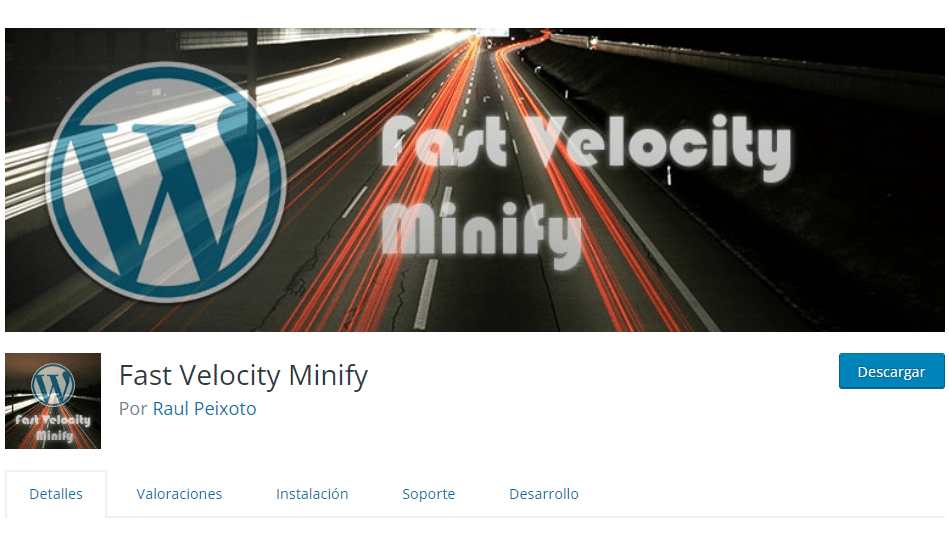
- Better WordPress Minify: Con este plugin te podrás asegurar de que las minificaciones no influyan a tu tema ni a los demás plugins. También, te brindará varias características, como por ejemplo la compatibilidad multisitio y la integración de CDN.
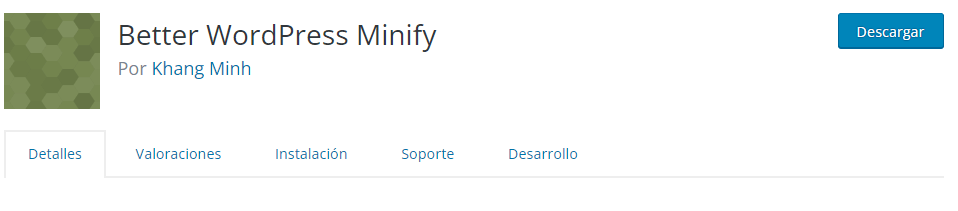
- WordPress Super Minify: Es una de los plugins más rápidos y sencillos que hay disponibles. Con él puedes combinar, minificar y almacenar en caché todos los archivos de tu sitio web.
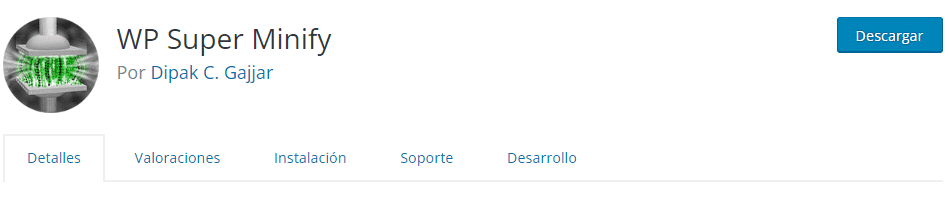
Elige el que te parezca más adecuado, lo único que debes hacer es elegir los archivos que deseas minificar y la herramienta harán todo el trabajo.
Todos te brindan características distintas, lo mejor que puedes hacer es probar todos para deducir cuál es el mejor.
Examina los cambios después de minificar
Debes asegurarte de que tu sitio web se ha optimizado completamente. Esto lo puedes hacer usando GTMetrix. Te brindará el tamaño de los archivos y si los problemas se han resuelto.
Conclusión
Una práctica que puedes llevar a cabo para la optimización del rendimiento de tu sitio web, es minificar archivos HTML, JS o CSS en WordPress.
Por lo tanto, existen dos formas para minificar archivos de WordPress:
- Minifica los archivos manualmente: Utiliza GTMetrix y descarga los archivos que fueron optimizados, para luego reemplazarlos en el directorio de tu sitio web.
- Emplea un plugin de WordPress para minificar: Lo único que debes hacer es instalar uno de los plugins que vimos anteriormente. La herramienta hará todo el trabajo.
Cuando hayas terminado y modificado los archivos, dirígete a GTMetrix y analiza que se encuentre todo en orden.
Visita nuestro sitio web aquí.




